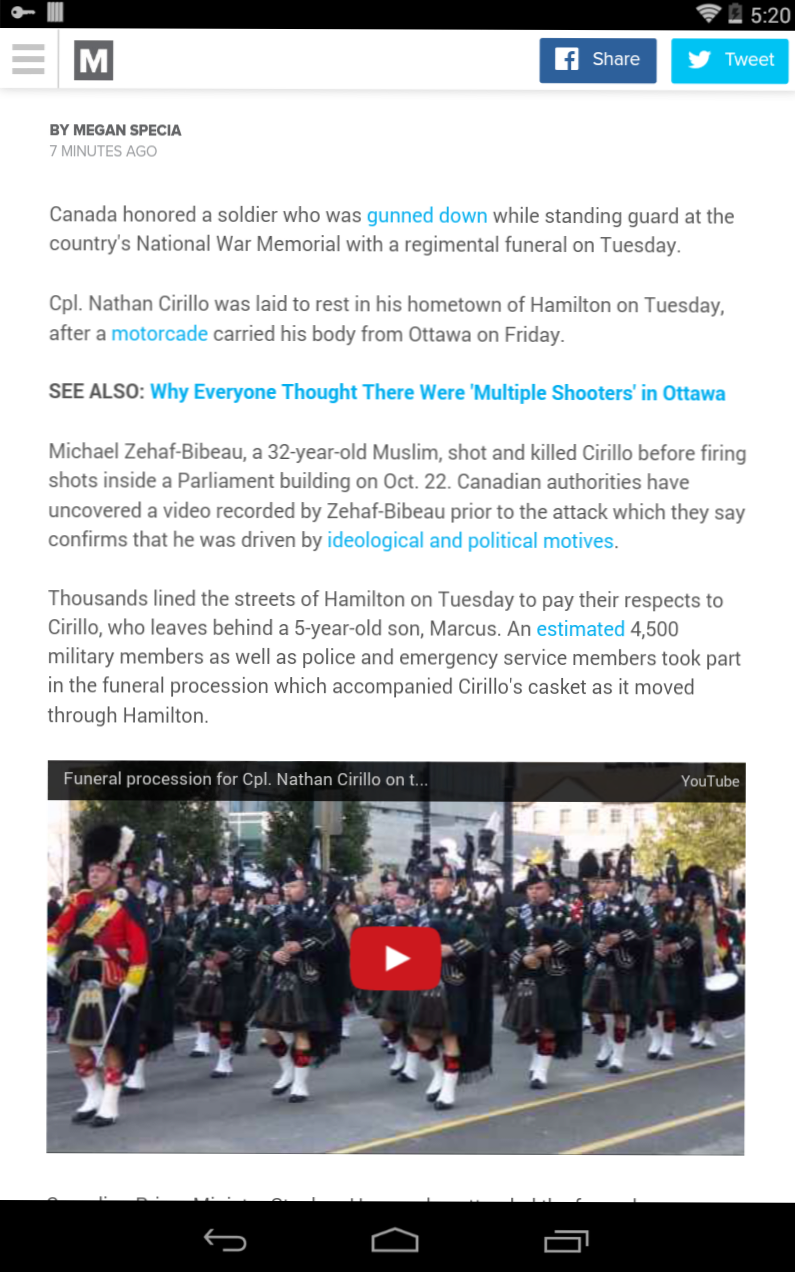

Hur många gånger har du blivit snygg i sängen, läser tidningen på din surfplatta, och då ligger du på din sida och vad du läser har vred på sidan? Nu kan du inte läsa det utan att neka nacken, eftersom den är orienterad på fel sätt. Hur stänger du av den här automatisk roterande funktionen? Sättet du gör här varierar beroende på skärmstorleken på enheten och Android-versionen. Här visar vi hur man gör det med en Nexus 7-tablett med Android 4.4 och en Nexus 4-telefon med Android 4.2.
Problemet
Så här är det Mashable ser när tabletten är placerad vertikalt. Du kan se mycket av sidan. Detta är det typiska sättet att läsa en textsida.

Nu vänder du enheten på sin sida eller lägger sig lite i sängen - och du kan bara läsa några stycken. Det ser inte längre ut som en tidning; Det finns inte mycket att läsa. Annonser har tagit upp det nyöppnade utrymmet till höger. Vad du behöver göra är att stänga av funktionen för automatisk rotering så att texten på skärmen inte hakar av.

Lösningen
Så här stänger du av automatiskt rotera. Det här alternativet finns antingen under bildskärmsinställningarna eller längst upp på skärmen beroende på skärmens storlek på Android och Android-versionen.
Android 4.2 Nexus 4 tums telefon
Gå till Inställningar> Display, och avmarkera Automatisk rotera skärm.

Android 4.4 Nexus 7 tums Tablet
1. Skjut fingret ner från det övre högra hörnet på skärmen där det visar tid, batterinivå och trådlös signalstyrka för att visa undermenyn.

2.Vrid sedan auto-rotera på eller av här.


